win10开机请稍等一直转圈怎么办 win10开机一直请稍后转圈圈如何解决
更新时间:2023-07-31 11:25:35作者:xinxin
通常在启动win10电脑的过程中,用户都会经过微软的经典开机界面之后才能进入桌面,不过近日有小伙伴反馈自己win10系统在开机的过程中,却一直在请稍后界面转圈圈长时间没有进入桌面,对此win10开机请稍等一直转圈怎么办呢?这里小编就来告诉大家win10开机一直请稍后转圈圈解决方法。
推荐下载:win10专业版官网
具体方法:
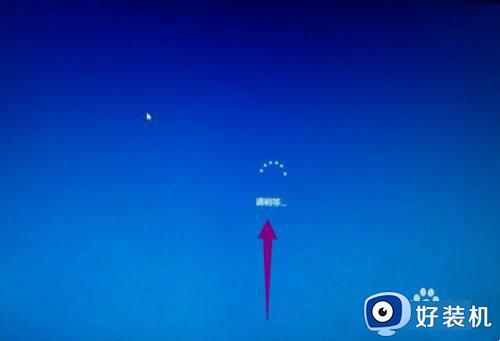
1、重启后选择“4”(按下F4)进入安全模式。

2、安全模式下Win+R键 输入msconfig 点击确定。
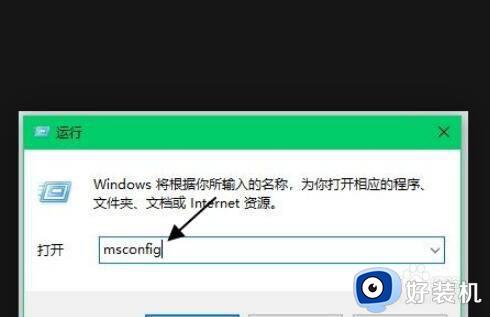
3、切换到【常规】选卡, 选择【正常启动】。
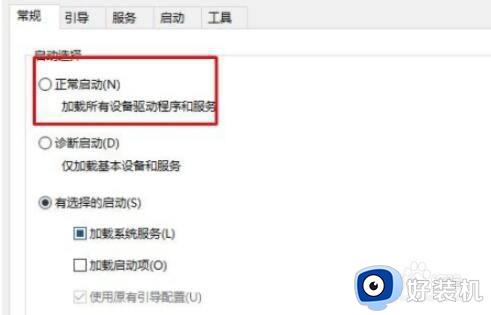
4、切换到服务选项卡下,选择隐藏所有micrisoft服务,然后点击全部禁用---确定。
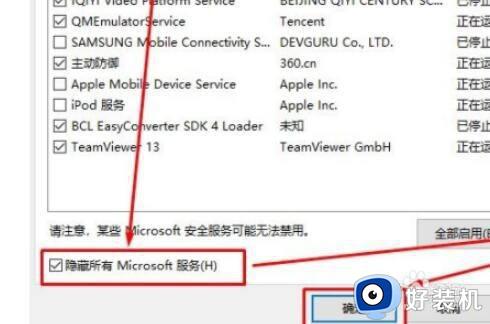
5、最后重启电脑即可正常进入Win10系统。

本文就是小编给大家介绍的win10开机一直请稍后转圈圈解决方法了,有遇到这种情况的用户可以按照小编的方法来进行解决,希望本文能够对大家有所帮助。
win10开机请稍等一直转圈怎么办 win10开机一直请稍后转圈圈如何解决相关教程
- win10登录账户一直请稍等怎么办 win10登录账号一直转圈如何解决
- win10xbox控制台小助手一直在转圈如何解决 win10打开xbox控制台小助手显示请稍等解决方案
- win10开机停留请稍等一直在转怎么回事 win10开机停留请稍等一直在转原因和解决方法
- win10一直在转圈圈开不了机怎么回事 win10一直转圈圈进不了系统如何解决
- Win10开机任务栏一直转圈如何解决 Win10开机任务栏一直加载怎么办
- win10开机一直卡在请稍候怎么回事 win10电脑开机一直是请稍后如何处理
- win10开机慢一直转圈圈怎么办 win10启动很慢,一直在转圈解决方法
- win10任务栏一直转圈怎么办 win10开机任务栏一直转圈圈处理方法
- 装完win10系统进不去一直转圈怎么回事 win10系统开机转圈圈进不去如何解决
- win10开机任务栏一直转圈怎么办 win10开机任务栏转圈的解决方法
- win10拼音打字没有预选框怎么办 win10微软拼音打字没有选字框修复方法
- win10你的电脑不能投影到其他屏幕怎么回事 win10电脑提示你的电脑不能投影到其他屏幕如何处理
- win10任务栏没反应怎么办 win10任务栏无响应如何修复
- win10频繁断网重启才能连上怎么回事?win10老是断网需重启如何解决
- win10批量卸载字体的步骤 win10如何批量卸载字体
- win10配置在哪里看 win10配置怎么看
win10教程推荐
- 1 win10亮度调节失效怎么办 win10亮度调节没有反应处理方法
- 2 win10屏幕分辨率被锁定了怎么解除 win10电脑屏幕分辨率被锁定解决方法
- 3 win10怎么看电脑配置和型号 电脑windows10在哪里看配置
- 4 win10内存16g可用8g怎么办 win10内存16g显示只有8g可用完美解决方法
- 5 win10的ipv4怎么设置地址 win10如何设置ipv4地址
- 6 苹果电脑双系统win10启动不了怎么办 苹果双系统进不去win10系统处理方法
- 7 win10更换系统盘如何设置 win10电脑怎么更换系统盘
- 8 win10输入法没了语言栏也消失了怎么回事 win10输入法语言栏不见了如何解决
- 9 win10资源管理器卡死无响应怎么办 win10资源管理器未响应死机处理方法
- 10 win10没有自带游戏怎么办 win10系统自带游戏隐藏了的解决办法
